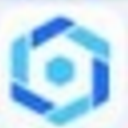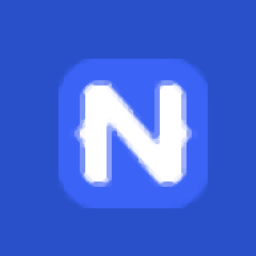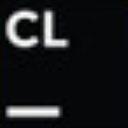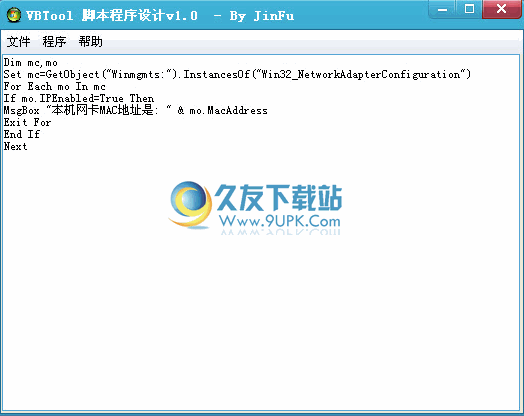Iceworks是一款专属于编程人员的编程开发工具。需要编程开发软件? Iceworks 飞冰GUI编程开发工具。他可以点击启动调试服务,等待完成后出现服务地址,点击可以预览当前项目,一起来使用一下。Iceworks软件采用图形化的界面开发平台,等你来下载!
使用方法:
创建项目
软件启动后,项目列表为空,可通过的【创建项目】新建一个项目。
Iceworks界面会跳转到模板市场,目前提供三种模板进行选择,鼠标移动到指定的模板上,点击【以该模板创建项目】进入项目配置页面。
新建一个文件夹或者选择已有的空文件夹(避免覆盖原有文件)。
给项目起一个项目名,以便后续识别。
点击【开始创建项目】即可开始创建
默认会在创建的时候同时安装项目依赖,时间上会相对久一些,也可取消勾选,后续自行安装
零环境搭建 零配置 简单易用
Iceworks 是 ICE 推出的辅助开发者快速开发中后台前端应用的 GUI 软件,目前支持 macOS 和 Windows 两大平台。通过 Iceworks 点击下载按钮即可。
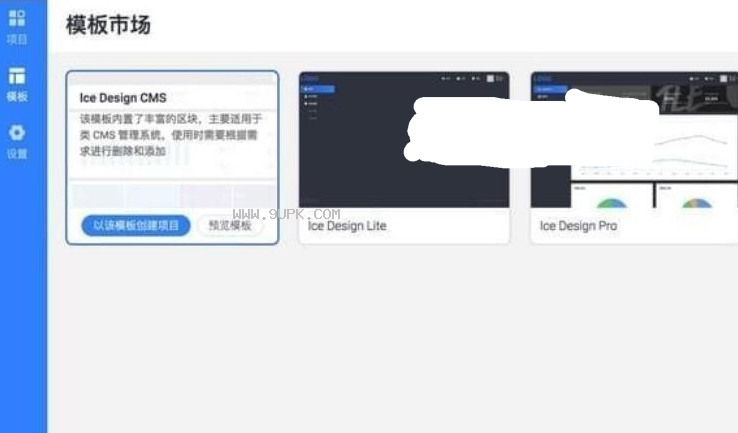
管理项目
项目创建完成后,会自动添加到项目列表中,并打开当前项目管理面板。
通过项目管理面板,可执行 启动调试服务 新建页面 构建项目 等操作。
新建页面
启动调试服务后,可使用新建页面来搭建页面,通过 block 的组合完成页面的创建。
进入 block 搭建界面
上方列出了当前项目可用的 layout 布局方式,选中任一一个作为新页面的布局。
下方列出了当前可选择的 blocks, 点击即可选择该 block 到已选区块列表中。
右侧为选中 block 组合的缩略图预览。
选择 layout 以及 block 后,点击右下角生成页面,会提示输入页面名,路由名,可以定义需要的名称,
页面名:表示生成的文件名称。
路由名:表示页面的访问地址,可通过 http://127.0.0.1:4444/#/xxxx 访问到对应的路由页面。
创建了 page16 访问后即可看到刚搭建的页面了。
进入开发调试
点击项目版面上的 编辑中打开 会立即使用设置中选择的编辑器打开项目,目前支持 Visual Studio Code,Sublime Text 3,WebStorm 和 Atom 等编辑器,推荐使用 Visual Studio Code,如果你的电脑中未安装请先安装。